ZBrush高精角色静帧作品制作教程.docx
《ZBrush高精角色静帧作品制作教程.docx》由会员分享,可在线阅读,更多相关《ZBrush高精角色静帧作品制作教程.docx(28页珍藏版)》请在冰豆网上搜索。
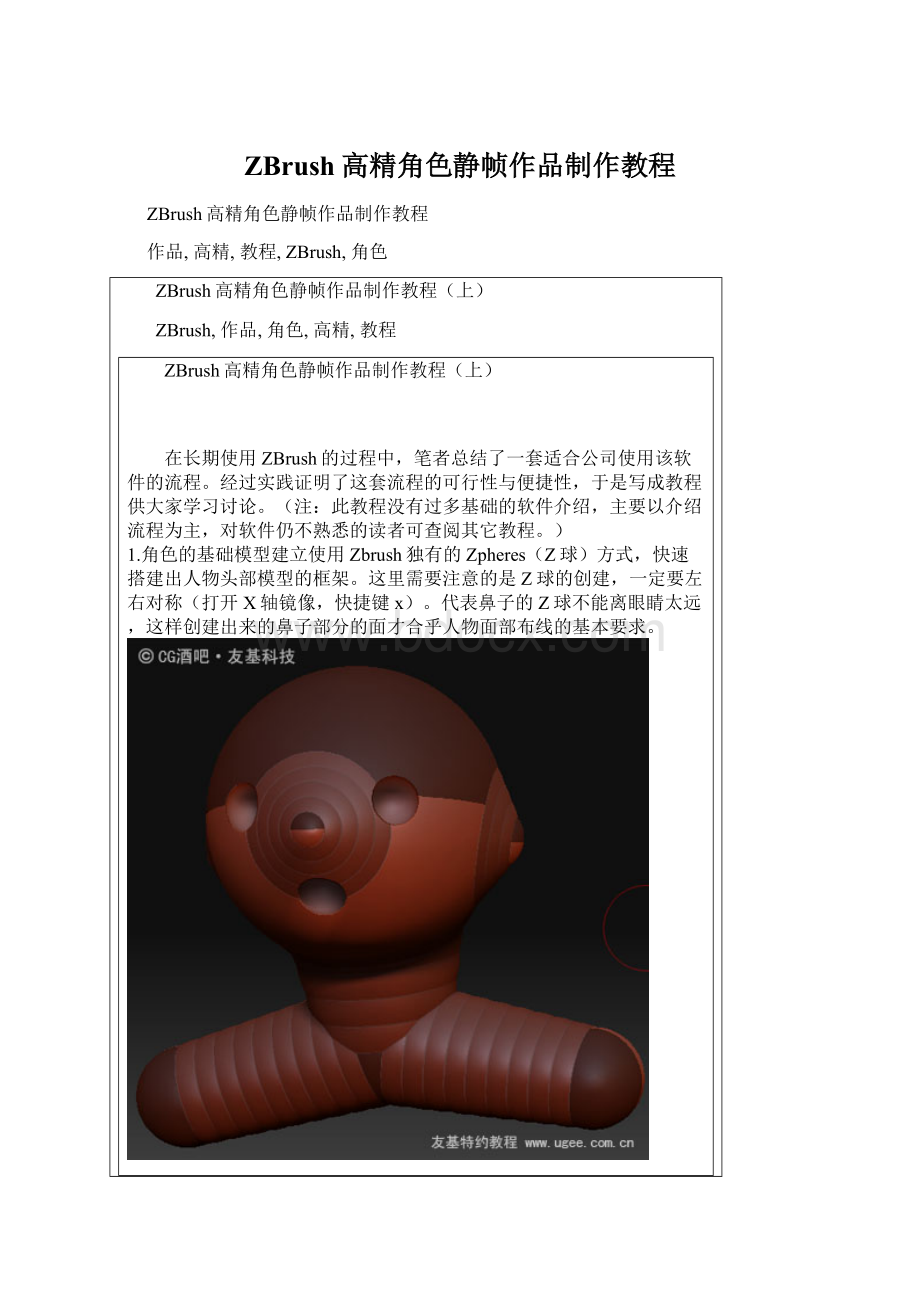
ZBrush高精角色静帧作品制作教程
ZBrush高精角色静帧作品制作教程
作品,高精,教程,ZBrush,角色
ZBrush高精角色静帧作品制作教程(上)
ZBrush,作品,角色,高精,教程
ZBrush高精角色静帧作品制作教程(上)
在长期使用ZBrush的过程中,笔者总结了一套适合公司使用该软件的流程。
经过实践证明了这套流程的可行性与便捷性,于是写成教程供大家学习讨论。
(注:
此教程没有过多基础的软件介绍,主要以介绍流程为主,对软件仍不熟悉的读者可查阅其它教程。
)
1.角色的基础模型建立使用Zbrush独有的Zpheres(Z球)方式,快速搭建出人物头部模型的框架。
这里需要注意的是Z球的创建,一定要左右对称(打开X轴镜像,快捷键x)。
代表鼻子的Z球不能离眼睛太远,这样创建出来的鼻子部分的面才合乎人物面部布线的基本要求。
图1
2.Z球创建好之后点击键盘的a键,把模型从Z球显示方式转化成多边形显示方式。
接着,对模型进行雕刻时,注意人物头部的比例和器官的结构,细致雕刻出结构细节。
图2
人头的比例和结构需要平时多积累人体结构的知识,平时可以多做一些人物和雕刻的练习。
造型的训练是做好模型的基础,所有优秀的建模人员都会抓紧时间来训练自己的造型能力。
为模型雕刻各种结构时一定要注意角色的特点。
我们这次练习的兽人憨厚、勇猛,所以嘴唇厚实,眉骨突出,其它的性格特征也类似。
3.在模型有了基本的结构之后遇到的一些问题:
首先是布线的问题。
之前我们创建Z球的时候就已经在极力避免布线的错误。
但做到现在这个地步的时候,在角色鼻唇沟(鼻翼外侧向嘴角倾斜的肌肉)部位,五星点已经干扰了模型造型,而且这样的点会严重妨碍面部动画的制作。
所以需要尽快修改模型的布线。
再有就是UV的问题。
这时的模型由Z球直接制作出来,UV根本没有办法编辑,将来也不能为角色贴图添加细节,所以在继续细化模型之前必须要分配好模型的UV。
解决上述问题:
首先是布线,在Zbrush推出第三个版本之前这个问题解决起来非常麻烦。
它需要把现在的模型导入Maya,把该模型作为参考物体去创建新的模型,费时又费力,所以通常很少有人会这样做。
大部分人都是直接在Maya中建好简模,或者把Z球创建出来的模型只用于静帧作品。
而Zbrush3.0之后的版本有了重建拓扑结构的功能,可以很容易的把Z球创建的模型使用拓扑重建的方式变成布线正确的模型。
该功能使用的是Tool下的后三个卷展栏,如下图:
图3-1
重建好拓扑结构之后的效果:
图3-2
图中黄线是重建拓扑之后的模型布线。
4.对模型布线的掌握是模型制作者必修的课程。
什么样的布线好,该怎么学习?
如何消除三角面、多边形面?
什么是三星点、五星点,它们有什么缺点和好处?
通常防止在哪里?
这些问题我们都必须要解决并且理解原由。
只有这样,在制作的过程中才能把布线做的更完善。
最好的方法是观察、学习网上已有的网格图。
看别人在不同结构处是怎样处理布线问题的。
回到我们的模型,这时点击右侧的Projection(投射)按钮,为模型重建新的拓扑结构,效果如下图:
图4
现在模型的布线就符合了角色头部的结构特征,同时面数也很少。
说到这里插一句,有人认为Zbrush是没法被应用到商业领域的,因为它的面数多到打开一个文件都要十几分钟的地步,如何做动画呢?
这种想法是绝对错误的!
其实,出现这种想法只因对Zbrush的了解不够深。
目前该模型导出后大概380左右的面。
即使添加完其它器官,如耳朵等,最后面数也只有950左右。
如今连次时代游戏中的角色都可以支持8000面(刺客信条),作为广告和动画的角色,5000之下面数的头部写实模型是绝对没有问题的,因此Zbrush完全可以用来做动画。
5.把这个模型导入Maya,添加耳朵,眼皮,鼻孔和口腔结构,完成后的效果如下图:
图5
6.有了这个低精度模型后就可以为它分配UV了。
说到UV,好坏似乎没有明确的界限。
从本人理解来看,只要各部分面没有明显的拉伸和重叠都是可以接受的。
各个部分的UV不能大小相差过多,比如耳朵和整个头是分开的,如果耳朵的UV面积和整个头部比较起来比例相差过多,不同部分对贴图像素分配不均匀,有时会造成不理想的后果。
最终分好UV后的效果如下图:
图6
7.为模型分配好UV之后就该为模型绘制贴图了。
绘制贴图的软件有很多,比如:
DeepPaint3D可以和3dsMax及Photoshop无缝结合。
BodyPainter作为Cinema4D的一个模块让二维贴图和三维模型都能够编辑并同步更新,方便了贴图绘制。
同时它还添加了很多笔触以及肌理效果,能同时绘制多种应用于不同通道的贴图,如漫反射,凹凸和高光等等。
但自从Zbrush出现之后,越来越多的贴图绘制工作被移交到这个平台,尤其是2.0之后。
由于所绘即所得,而且不会有贴图接缝问题,Zbrush交互速度又优于上两款软件。
现在我们把模型再导回Zbrush,为接下来的细节以及贴图的绘制做好准备。
直接导入Zbrush中的模型缺少细节,同时面数很少,也非常不好看,如下图:
图7-1
这时,我们为模型添加足够的细节,让模型丰富起来。
注意:
细节不要有过于明显的效果以至于改变模型本身的大形,要以肌肉和骨骼凸起作为细化对象。
最终的效果如下图:
图7-2
8.现在我们的模型算是有了一个不错的模子了。
接下来,进一步丰富各种小细节,如皱纹、眼袋、血管、嘴唇开裂和伤痕等等。
这个过程要注意,有时候不能完全的左右镜像完成。
因为没有谁会在左右对称的位置各长一颗相同大小的痣,这样会很怪异。
最终效果如下图:
图8
这是为模型添加了很多皱纹、毛孔、皮肤干裂的造型效果。
Zbrush3.0之后模型默认的材质变成了红色,而且在模型凹陷的地方会有浅色的变化。
尽管这样会让模型有雕塑的视觉效果,但不利于观察模型细节的优劣,所以为了观察方便我这里改用了白色的材质。
注意为模型添加类似皱纹的细节时最忌讳的是过度,宁可少,也不要过于强烈。
否则会与整体的结构相互冲突。
9.模型的塑造告一段落,接下来该为角色绘制色彩贴图了。
首先是主色彩的选择。
这个本来应该在设计角色时就先决定好的,但是因为之前的偷懒,现在必须为此付出代价。
通常兽人都是使用绿色作为皮肤的主色调,这主要是受魔兽争霸的影响。
作为一款风靡全球的游戏,在设计上暴雪公司的创作人员显示了超凡的设计功力,此后几乎所有的类人兽都逃不出借鉴魔兽原设的怪圈,甚至连皮肤颜色都会被公认为绿色。
因为不同于人类的粉红色皮肤,作为补色的绿色通常表现出怪异、凶残等性格特征。
虽然这样的设计无疑是成功的,但我们也不能因此否决其它仍然能成功的可能性,所以这里我借鉴了中国京剧脸谱的色彩搭配方式,为角色赋予了绿色之外的其它颜色。
至于甚么颜色适合角色的性格,这里我列举了京剧中色彩的性格倾向,以此指导我的设计。
红色。
一般:
忠勇侠义,多为正面角色。
其他:
有讽刺意义,表示假好人。
黑色。
一般:
直爽刚毅,勇猛而智慧。
其他:
表示阴阳中的阴,用于鬼魂。
肤色较黑或面貌丑陋。
白色。
一般:
阴险奸诈;刚愎自用。
其他:
和尙,太监脸谱;表示老人年迈。
紫色。
一般:
刚正威武,不媚权贵。
其他:
面色不好,丑陋。
黄色。
勇猛而暴躁。
金色。
一般:
神仙高人。
其他:
猛将。
银色。
神仙,妖怪。
绿色。
一般:
勇猛,莽撞。
其他:
绿林好汉。
蓝色。
刚强阴险。
之前也提到过,这个兽人角色憨厚,勇猛,应该属于没什么脑子但忠厚善良的类型,同时因为它身体里流淌着兽族的血液,所以性情暴躁,战斗时凶猛异常。
这样看来红色、黑色、黄色、绿色都和这样的性格有关系,很难取舍,所以我决定把这几种都做出来比较一下效果。
这里可能会有人说,全做一遍需要花多少时间啊?
不如赶紧补画个概念图来指导一下。
如果在几年前这样做绝对正确,但是现在有了Zbrush,我们完全可以在短时间内把这四种颜色的贴图全部都画一遍。
下面以红色为例,简单介绍一下色彩贴图的绘制过程,并以此来展示用Zbrush绘制贴图的便捷。
首先为模型绘制偏差色。
什么是偏差色?
当我们观察一个物体的时候,即使这个物体表面是单一的颜色,同样能在其上看出不同于这一种颜色的许多种颜色,这种现象在绘画中通常会被夸大成绘画者的主观干预。
虽然我们不用把这种偏差夸大出来,但是在角色的皮肤上绘制出这样的偏差色会让作品增色不少。
先为模型绘制出偏差色,如下图:
图9
10.这时的贴图看不得,狼藉一片啊!
但这就是偏差色的绘制。
记住一定要用纯度很高的颜色,不然最后的效果会不明显。
暂时的狼藉是必须的,即所谓创作的过程通常都是见不得人的。
继续为角色绘制皮肤的贴图。
有了偏差色之后选用皮肤的本色红色,给模型绘制最终的漫反射颜色。
注意画笔的透明度要低一些,尽可能每笔画上去的效果都不明显,但多画几次,每次选用稍有不同的红色,这样画出来的东西层次感和随机感都会很强。
同样注意人物中心轴上不要两边过于对称。
红色皮肤的效果如下图:
图10
到这里红色的皮肤绘制就算告一段落。
可以看到在红色之下我们之前所画的偏差色隐约可见,增强了模型的立体感,让角色细节丰富的面部能有不同的色彩倾向。
再看时间,从开始到画完一共是7分钟,跟画一张设计稿的时间差不多。
此外,整个过程没有需要细致描绘的地方,所有的画笔都是大笔刷配上凌乱的Alpha笔触,既能够让画出来的每一笔都有随机的感觉,同时也不会因为要苦心经营每一笔的效果而耽误了制作时间,可以说是很好的出效果的方法。
11.画完红色接下来又制作了几种其它颜色的方案,但抛弃了黑色。
原因是一来纯的黑色没法表现人物的细节,二来有了其它色彩倾向的黑色还不如选用该颜色单独来制作,三来黑色的皮肤可识别性过差,就像是掉进煤堆里的孩子,不笑根本就看不见他,尤其是在游戏里。
所以只要不是特别需求(如张飞的人设),基本都会选用比较亮的颜色。
下面是另两种颜色的效果,比较喜欢黄色的方案。
图11-1
图11-2
绿色的方案因为要和黄色有所区别,选择的颜色有些过于偏向翠绿,显得有些怪异。
像暴雪的兽人设定使用的都是偏向黄色的绿色。
很少有这样翠绿的设定。
所以最终还是选用黄色的方案。
这次的教程就先到这里了,下一次我们将主要讨论为模型输出贴图并制作更多的细节;在Maya中制作角色眼睛,牙齿等部分的模型贴图;配合Maya中MentalRay的皮肤材质为角色赋予真实的皮肤材质以及材质的调节等问题,敬请期待《ZBrush高精角色静帧作品制作教程》(下)。
有了模型和色彩之后,就应该为模型制作贴图了。
一个好的角色作品贴图一定是必不可少的,而且为了达到好的效果,通常需要很多张贴图配合使用(比如色彩通道,凹凸通道,高光通道等等),或者为某个角色多制作一种特殊贴图来达到与众不同的效果(如:
汗珠的反射强度贴图)。
1.对于兽人这个模型,在Zbrush中可以直接生成Displacement(置换)贴图和Color(色彩)贴图,但在生成之前都需要进行细致的调整。
置换贴图时,需要注意的首先是参数:
图1
其中DPRes代表的是贴图分辨率,即生成的置换贴图大小,现在大小为2048*2048;
Adaptive是更精细的置换计算,在生成法线贴图时必须打开;
Mode在生成置换贴图时需打开,生成凹凸贴图时需关闭。
2.其次要注意的是层级。
当我们的模型处在不同的层级时,生成出来的贴图会有不同的精度效果,下面我们提取眼角局部的细节,提取位置如下图:
图2
3.我们先来看下置换贴图在不同层级生成时的区别(模型总共有7层),左边为模型,右边为相应层级生成的贴图:
图3-1
图3-2
我们可以发现,在不同层级时,模型生成的贴图会有很大的差别,比如我们觉得第二层级的模型面数适合做动画,但在第二层级生成的贴图却没有什么细节。
可是当层级变高,比如到第六层时,模型的细节增多了,可贴图的细节却又减少了,这是因为很多造型细节当能使用模型表现时,就不会在贴图上生成出来了。
4.所以根据上述情况,最适合做贴图的层级集中在了中间,也就是模型有了大的造型结构,但缺乏细节的层级,比如第4或者第5层级,于是我们把这两个层级的贴图拿出来并在Photoshop中叠加。
叠加主要是让两张贴图都能起作用,使最终的贴图拥有更丰富的细节。
效果如下:
图4
这里使用叠加方式的是Softlight(柔光)。
5.置换贴图的制作就告一段落了,接下来是色彩贴图。
图5
这是直接在模型上绘制的色彩,但当我们放大观察时会发现它缺少细节,根本不像是皮肤的表面。
所以我们需要为这张彩色贴图添加丰富的皮肤细节,最好的方法就是使用真实人物的皮肤素材。
6.我们自己手工绘制的皮肤细节,比如毛孔,皱纹,斑点等,虽然往往不够丰富,但一般要求不高或者有特殊风格的情况(如游戏)是可以接受的,因为这样做很容易控制色彩的对比和统一。
可是作为写实的人物贴图,真实性却是第一位的。
以下是一些人物的图片素材,将这些素材分区域叠加到色彩贴图上,并处理好接缝问题。
最终色彩图效果如下:
图6
7.有了贴图,现在就来为作品制作灯光和材质。
喜欢摄影的朋友都知道什么是光影艺术。
使用光和影来塑造对象在绘画和摄影中都时常被用到。
在生活中,我们所感觉到的物体的体积感和空间感其实都是由物体表面的明(光)暗(影)对比产生的。
这样的光影正是由物体表面不均匀的受光所产生的,根据物体表面不同的光亮程度我们把不同亮度的光影分为为五种:
高光、亮部、明暗分界线、暗部、阴影。
我们的打光过程就是为了表现对象的空间感(有时只为了表现平面感,根据不同情况而定),所以我们的目的是:
通过控制明暗的对比关系以及阴影,来表现物体的表面和质感,同时辅助作品的创意。
下面是对模型布光的过程图:
图7
8.这幅作品我使用了两个灯来进行照明,相对于经典的三点布光方法,灯的数量少了,但所谓的经典也只是方便掌握而已,只要明白了刚才说的照明的目的,其实完全不必墨守经典。
像某些著名的摄影师就只使用一盏灯对模特进行照明,同样能够获得流传千古的作品。
材质是每个物体所特有的,表现为物体的质地和纹理。
比如“肮脏的床单”,质地是棉布、麻布、丝绸等,纹理则是肮脏。
我们在制作这样的物体时就需要从质地和纹理两方面入手。
而Maya中对应质地的是shader,对应纹理的是texture,也就是说我们控制好了这两个方面就能比较好的表现作品的材质了。
在进行材质制作之前我先为模型设计了一种表情,以更好的表现角色作为兽族首领的性格。
这不是流程必须的步骤,我只是把表情的制作提前了而已。
图8
9.下面是材质的制作过程图:
图9
说明:
a.皮肤次散射层效果;
b.继续添加皮肤表面反射层效果;
c.添加皮肤漫反射效果;
d.添加高光效果。
10.为了更好的控制效果,为模型制作各种贴图以控制不同的效果,如下图:
图10
11.材质的属性如下:
图11
12.接下来是器官,器官的制作,主要有眼睛和口腔。
眼睛的制作网上有很多教程,我的方法不一定是最好的,但比较容易控制而且效果也不错。
首先就是使用更多的观察加替代的方法,而不是依靠软件的渲染能力来实现我们需要的效果。
这样的好处除了可控性更强外,还有就是渲染的时间往往会比较少。
我在制作眼睛之前看了很多照片,而且最好选择那些和场景灯光类似的照片仔细观察,等心中已经有了最终效果的样子后就可以开始着手制作了。
在眼睛的材质上我加了反射,但很少,基本上只能辨认出场景里最亮的光源,而不是所有的东西都能亮晶晶的反射出来。
在这个基础上我又摆放了一些反光板(更准确的说应该是自发光板)来创造眼睛的高光。
这样的做法可以很方便的控制高光的位置和形状,所以在特写镜头和静态作品中我经常这样使用。
图12
注意:
中间的蓝色色块为头部模型。
13.来看一下眼睛的最终效果:
图13
14.反光和高光都有了,再回头介绍一下眼睛的模型。
眼睛有很多种表现方法,我选择的是根据真实眼球来创建模型部件的方法。
一共分三层,最外层模型负责反光高光,最内层是眼白的部分,这部分使用了sss材质,中间模型负责折射和瞳孔模型的表现。
当把眼睛的模型分成这三部分后每一部分控制的效果就很容易单独控制了:
最外层控制反光高光;中间层控制瞳孔色彩和折射;最后层控制眼白色彩和sss的材质表现。
在渲染测试中发现哪个方面不满足就在相应的模型上修改即可。
图14
15.然后是口腔部分,口腔主要是牙齿和牙床的表现。
首先模型根据写实要求逐一创建,尽量做到精细。
材质方面,牙齿也使用sss材质,而牙床主要以贴图、加高光来表现。
口腔最终效果如图:
图15
16.到这里头部的制作就告一段落了,下面是完成效果图: